Non riesco a vedere alcun dispositivo USB all'interno delle mie VM guest VirtualBox dal mio host. Come posso abilitare l'accesso per le mie VM guest?
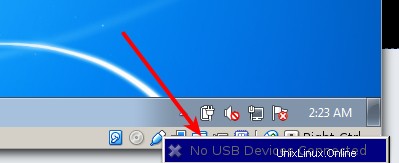
Risposta accettata:
Per consentire l'accesso a questi dispositivi dovrai aggiungere il tuo nome utente al gruppo vboxusers .
$ sudo usermod -a -G vboxusers <username>
Esempio
$ sudo usermod -a -G vboxusers saml
Puoi confermare la modifica in seguito:
$ groups saml
saml : saml wheel vboxusers wireshark
Dopo aver eseguito quanto sopra, ti consigliamo di disconnetterti e accedere nuovamente, in modo che il gruppo appena aggiunto venga raccolto dal tuo account utente. Quindi dalla GUI di VirtualBox sarai in grado di fare clic con il pulsante destro del mouse sull'icona USB nel gruppo di icone in basso a destra e selezionare qualsiasi dispositivo USB su cui desideri dare il controllo alla tua VM ospite in esecuzione.
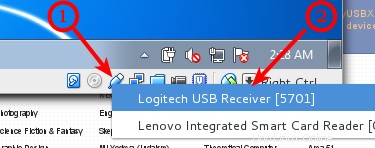
Rilevamento dei dispositivi USB
Puoi utilizzare lo strumento da riga di comando poco noto di VirtualBox VBoxManage per elencare i dispositivi USB accessibili. Questo è un buon modo per confermare anche che l'aggiunta del gruppo fatta sopra al tuo nome utente sia stata raccolta correttamente.
Esempio
senza gruppo
$ VBoxManage list usbhost
Host USB Devices:
<none>
con gruppo
$ VBoxManage list usbhost | head -19
Host USB Devices:
UUID: abcd1234-123a-2345-b1e0-8a0b1c1f2511
VendorId: 0x046d (046D)
ProductId: 0x0809 (0809)
Revision: 0.9 (0009)
SerialNumber: ABC34567
Address: sysfs:/sys/devices/pci0000:00/0000:00:12.2/usb1/1-4//device:/dev/vboxusb/001/004
Current State: Busy
UUID: d2abc46d-123-1234-b8c3-691a7ca551ce
VendorId: 0x046d (046D)
ProductId: 0xc504 (C504)
Revision: 19.16 (1916)
Manufacturer: Logitech
Product: USB Receiver
Address: sysfs:/sys/devices/pci0000:00/0000:00:12.0/usb3/3-3//device:/dev/vboxusb/003/003
Current State: Busy
...
Riferimenti
- Supporto USB VirtualBox su Fedora. Nel modo giusto.
- Configura USB per Virtualbox
- 3.10.1. Impostazioni USB – Documentazione VirtualBox